Crie um alinhamento de linhas, curvas ou polilinhas selecionadas.
Este comando converte uma série de entidades gráficas em um alinhamento e, opcionalmente, adiciona as curvas entre tangentes.
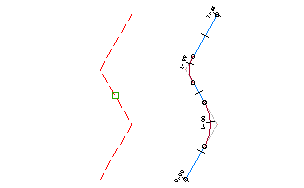
- Desenhe uma ou várias linhas, curvas ou polilinhas no desenho.
-
Clique em


 Pesquisa.
Pesquisa.
- Selecione as entidades gráficas. Nota: Insira REFEX na linha de comando para selecionar entidades a partir do desenho refex. Consulte a Ajuda do AutoCAD para obter mais informações sobre referências externas de desenho.
- Na caixa de diálogo Criar alinhamento - A partir de objetos, insira um nome único para o alinhamento.
- Insira uma descrição opcional.
- Insira um valor inicial da estaca.
- Na guia Geral, especifique as seguintes configurações:
-
Terreno
Especifique um local com a qual deseja associar o alinhamento ou aceite o valor padrão de <Nenhum>. Para obter mais informações, consulte Sobre terrenos.
- Estilo do alinhamento
- Camada de alinhamento
- Conjunto de legendas de alinhamento
-
Terreno
- Na guia Critérios de design, especifique uma Velocidade de design inicial para aplicar a estaca inicial de alinhamento.
A velocidade do projeto é aplicada à todo o alinhamento. Velocidades de projeto adicionais podem ser aplicadas em outras estacas após o alinhamento ter sido criado. Para obter mais informações, consulte Para alterar a velocidade do projeto de alinhamento e Propriedades dos critérios de projeto.
Nota: Se não quiser aplicar critérios de projeto ao alinhamento, prossiga para a Etapa 8. - Para associar normas do projeto com o alinhamento, selecione a caixa de seleção Usar design baseado em critérios.
Na guia Critérios de design, especifique as seguintes configurações:
-
Utilize arquivo de critérios do projeto
Selecione esta caixa de seleção para associar um arquivo de critérios do projeto com o alinhamento. A localização padrão do arquivo de critérios de projeto e as propriedades dos Critérios padrão se tornam disponíveis quando você marca a caixa de seleção.
Nota: O primeiro arquivo de critérios de projeto localizado na pasta C:\ProgramData\Autodesk\C3D <versão>\ptb\Data\Corridor Design Standards\<unidades> é utilizado por padrão quando o recurso de design com base em critérios for utilizado. -
Utilizar conjunto de verificações do projeto
Selecione esta caixa de seleção para associar um conjunto de critérios do projeto com o alinhamento. A lista de conjuntos de seleção de projeto se torna disponível ao selecionar a caixa de seleção. Selecione uma verificação de projeto na lista.
-
Utilize arquivo de critérios do projeto
- Clique em OK.